
Gabriel Brooks
0
2396
575
 Combien de fois avez-vous installé des copies de Windows sur un ordinateur suite à une modification majeure du matériel? Il s’agit probablement de Windows XP - bien qu’il soit flexible, populaire et facile à utiliser, le système d’exploitation n’était pas très efficace pour faire face aux modifications du matériel, en particulier aux nouvelles cartes mères..
Combien de fois avez-vous installé des copies de Windows sur un ordinateur suite à une modification majeure du matériel? Il s’agit probablement de Windows XP - bien qu’il soit flexible, populaire et facile à utiliser, le système d’exploitation n’était pas très efficace pour faire face aux modifications du matériel, en particulier aux nouvelles cartes mères..
Cela ne devrait pas être une surprise, vraiment. Toute personne ayant construit un PC à partir de rien ou ayant eu à réinstaller son système d’exploitation doit savoir que divers pilotes doivent être installés. Windows XP rencontrait quelques problèmes, ce qui signifiait que le résultat final de l’adaptation d’une nouvelle carte mère était en réalité le même que l’achat d’un nouvel ordinateur..
Cependant, avec Windows 7, tout a changé et le système d’exploitation devrait vous permettre de mettre à jour votre carte mère sans avoir à le réinstaller. Voici comment.
Préparer votre ordinateur
Vous devrez vous assurer que votre ordinateur est prêt pour ce qui va être une greffe de carte mère..
Pour vous familiariser avec cette tâche et vous préparer à toute défaillance, vous devez sauvegarder toutes les données présentes sur votre lecteur système (telles que celles trouvées dans C: \ Utilisateurs \ VOTRENOM).
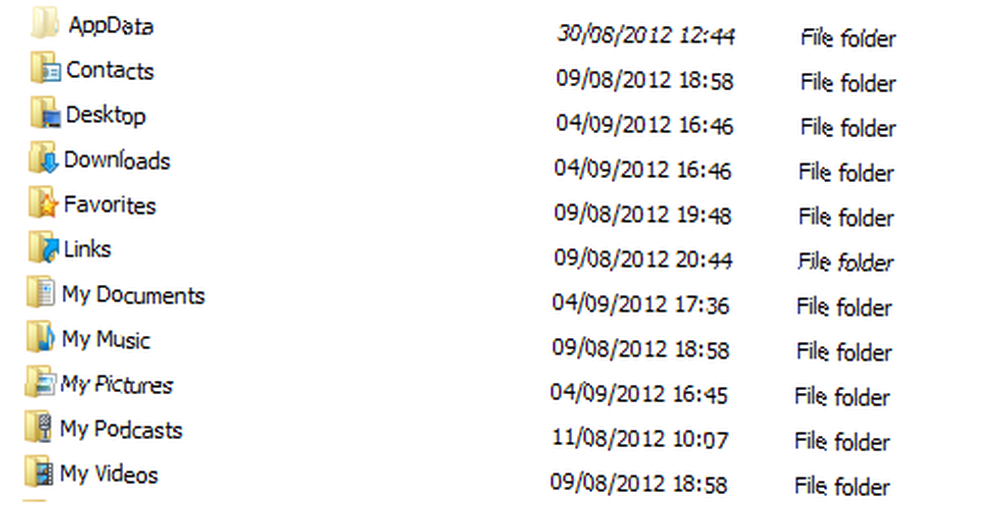
Après cela, auditez les applications que vous exécutez et assurez-vous que vous avez accès à leurs clés d'activation. La présence d'un nouveau composant matériel, tel qu'une carte mère, peut entraîner le verrouillage d'une application (une fonction anti-piratage). Il peut donc être nécessaire de ressaisir la clé après avoir ajouté la nouvelle carte mère..
Il est également intéressant de supprimer tout logiciel Adobe premium que vous avez installé, car ceux-ci ne fonctionneront probablement pas sur une nouvelle carte mère sans réinstallation. La même chose vaut pour les jeux.
Pilotes et paramètres de stockage
En fonction de l’échange de carte mère que vous effectuez, vous devrez peut-être mettre à jour vos pilotes. Par exemple, si vous remplacez une carte mère plus ancienne par un jeu de puces Intel par un autre avec une version plus récente du même jeu de puces, la mise à jour des pilotes à partir du site Web du fabricant devrait permettre d'installer les pilotes appropriés pour votre nouvelle carte mère. Les fabricants proposent des pilotes en “super-ensembles” - Bien que votre ancien pilote soit présent sur votre disque dur, il en va de même pour le dernier.
Avant de continuer, vous devrez également vérifier et comparer les paramètres d'interface de disque entre les deux cartes mères. Si on utilise un pilote IDE d'un autre chipset, par exemple, cela va perturber le projet.
En fin de compte, cela fonctionne mieux pour les cartes mères qui sont identiques ou extrêmement similaires.
Préparer Windows 7 pour une nouvelle carte mère
L'outil de préparation du système (sysprep) est un utilitaire Windows 7 qui peut être lancé à partir de la ligne de commande et utilisé pour configurer Windows, en le préparant à un changement de matériel de l'hôte. Cela peut être utilisé pour exécuter Windows sur une nouvelle carte mère ou même pour transférer le disque dur dans un nouvel environnement.
Avant de commencer à installer le nouveau matériel, démarrez Windows, puis ouvrez l’invite de commande en tant qu’administrateur (tapez cmd dans la zone de recherche, cliquez avec le bouton droit de la souris sur l’élément cmd.exe et sélectionnez Exécuter en tant qu'administrateur) Assurez-vous que vous n'exécutez aucun autre logiciel à ce stade..
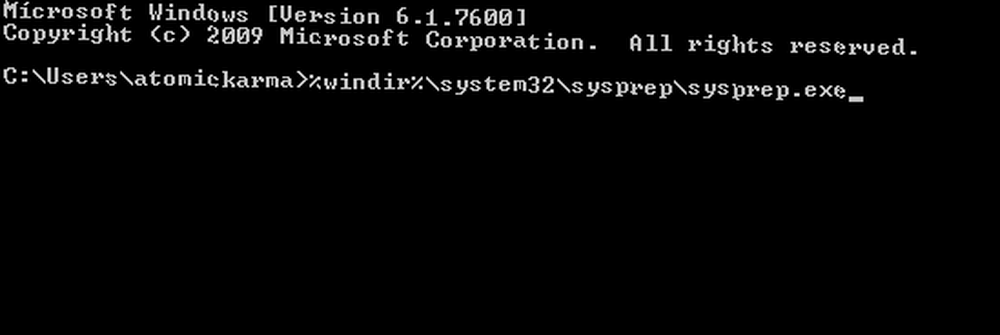
Dans la fenêtre d'invite de commande, entrez les informations suivantes pour lancer l'outil de préparation du système: % windir% \ System32 \ Sysprep \ Sysprep.exe
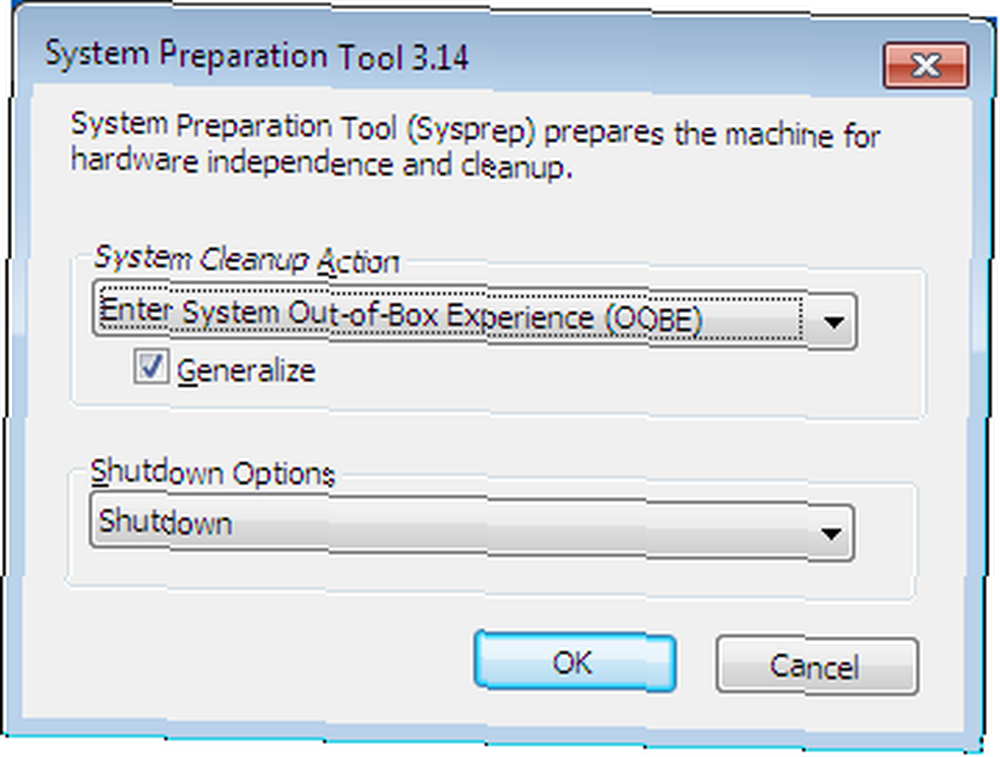
De là, vous devrez sélectionner Entrer dans l'expérience système prête à l'emploi (OOBE) dans le Action de nettoyage du système menu déroulant, vérifiant la Généraliser boîte, et en sélectionnant Fermer en dessous de cette.
L'outil de préparation du système se mettra ensuite au travail. Pendant ce temps, veillez à ne pas exécuter d'autres applications ou utilitaires. Finalement, l'outil de préparation du système va éteindre votre PC.
Vous pouvez ensuite installer votre nouvelle carte mère ou, si vous déplacez votre disque dur vers un nouvel ordinateur, effectuez ce processus..
Démarrer votre disque dur Windows
Avec votre disque dur connecté à une nouvelle carte mère et toutes les vérifications d’installation effectuées, vous pouvez allumer votre ordinateur..
Ne vous inquiétez pas lorsque vous voyez l'écran de démarrage de Windows, car ce sera le “première exécution” image affichant des informations qui “Le programme d'installation est des périphériques” et autres processus de première exécution.
Windows aura ensuite besoin d'informations sur votre langue et les paramètres de clavier, l'emplacement, etc., avant de passer à l'écran de création de compte. Vous ne pourrez pas utiliser votre compte existant pour l'instant - créez un compte temporaire jusqu'à ce que vous atteigniez l'écran de connexion Windows.
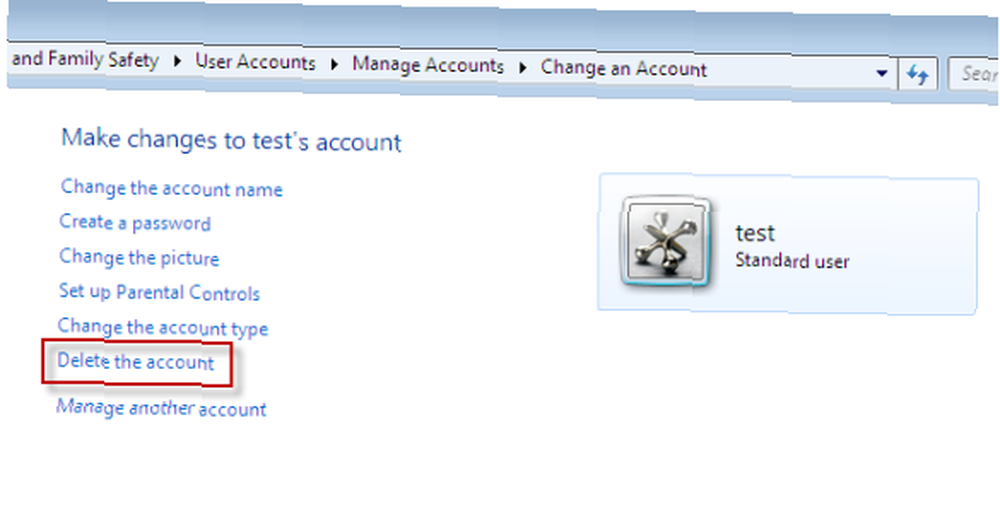
Vous pouvez ensuite utiliser votre ancien compte, supprimer le nouveau Panneau de configuration> Comptes d'utilisateurs et ajoutez tous les pilotes nécessaires (tels que GPU, carte mère, etc.)
Bien fait - vous avez connecté votre disque dur à une nouvelle carte mère sans douleur!
Conclusion
Bien entendu, plusieurs conditions sont nécessaires pour mener à bien ce processus. Vous devrez avoir une expertise en matière d’ajout et de retrait de matériel en toute sécurité d’un ordinateur de bureau. Si vous n’êtes.
En outre, il est également important d’être préparé à tout type de sinistre lié aux données, d’où l’instruction de sauvegarder vos fichiers essentiels plus tôt. Vous devez également noter que Windows ne peut pas être activé avec la nouvelle carte mère. Dans ce cas, vous devez contacter Microsoft qui vous fournira un code d'activation..
Si vous rencontrez des problèmes, faites-le nous savoir dans les commentaires ou décrivez votre problème à notre communauté technologique en ligne, MakeUseOf Answers.











